소규모 비즈니스를 위한 Facebook을 사용한 리드 생성에 대한 궁극적인 가이드
게시 됨: 2022-02-27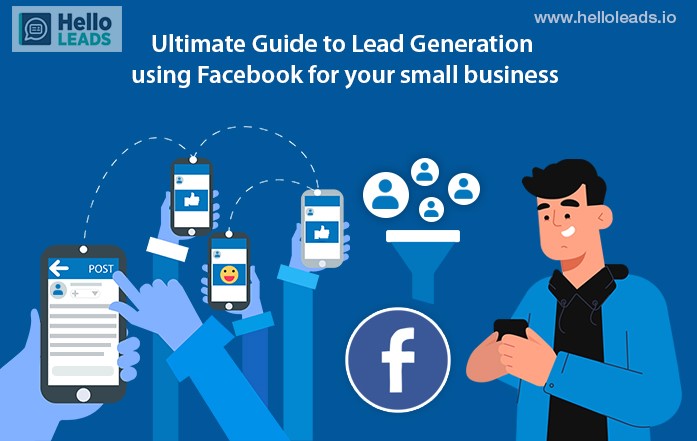
특히 Facebook을 사용하는 소셜 미디어 플랫폼을 통해 비즈니스 리드를 생성하고 싶습니까? 그렇다면 솔루션을 알 수 있는 올바른 위치에 있습니다.
오늘날 많은 조직에서 소셜 미디어 플랫폼을 사용하여 비즈니스를 강화하고 있습니다. 소셜 미디어 플랫폼이 다른 어떤 수단보다 많은 대상 고객에게 도달하는 데 도움이 되기 때문입니다. 소셜 미디어 플랫폼 중에서 Facebook은 잠재 고객이 높은 비즈니스 리드를 확보하는 효과적인 매체 중 하나입니다. 최근 Facebook은 중소기업이든 다국적 기업이든 비즈니스 개발에 필수적인 도구가 되었습니다.
Facebook을 사용하면 비즈니스와 관련된 커뮤니티를 만들고 콘텐츠를 홍보하며 브랜드 아이덴티티를 향상시킬 수 있습니다.
이 블로그는 Facebook을 통해 비즈니스 리드를 생성하는 데 도움이 되는 기능을 설명합니다.
Facebook에서 리드 광고를 만드는 방법을 살펴보겠습니다.
1단계: Facebook에서 계정 만들기
기존 개인 Facebook 계정을 만들거나 사용해야 합니다.
2단계: FB 계정으로 비즈니스 계정 만들기
- https://business.facebook.com/ 링크를 사용하여 FB 계정에서 비즈니스 계정을 만드십시오.
- 이렇게 하면 개인 정보를 숨기고 비즈니스 관련 세부 정보만 표시하는 데 도움이 됩니다.
- 생성 과정에서 이미 생성된 페이지가 있는 경우 이 새 비즈니스 계정에 연결할 수 있습니다.
- 비즈니스 계정에 다른 사용자를 추가할 수도 있습니다.
3단계: Facebook 계정에서 페이지 만들기
페이지가 아직 생성되지 않은 경우 비즈니스 계정에서 페이지를 생성해야 합니다. 페이지 이름은 귀하의 비즈니스 또는 제품 및 서비스의 이름을 따서 지정할 수 있습니다.
새 페이지를 만들려면 다음 단계를 따르세요.
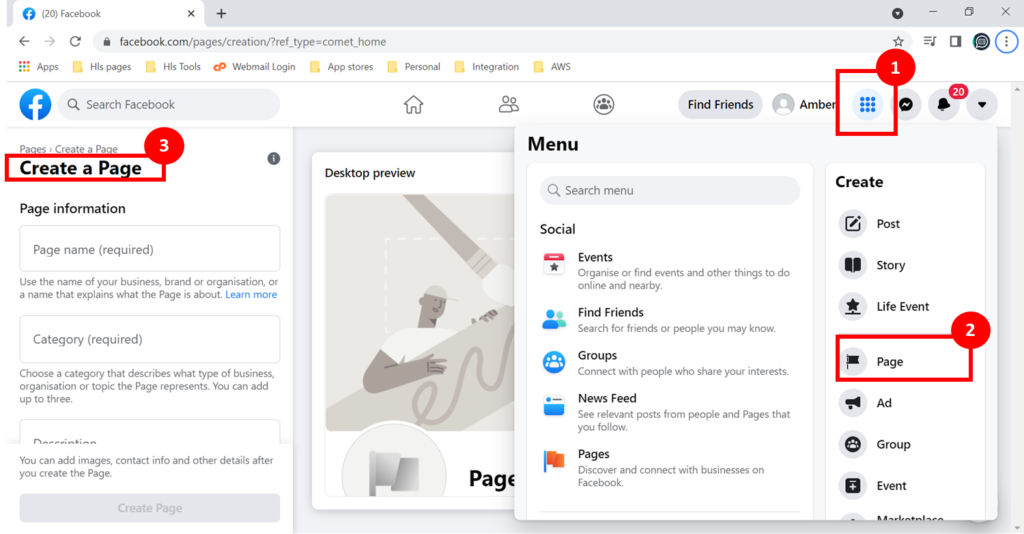
- FB 페이지에서 메뉴 클릭(오른쪽 상단에 9개의 점) -> '페이지' 옵션 클릭
- "페이지 만들기" 옵션을 사용하여 나만의 Facebook 페이지를 만드세요.
4단계: Facebook에서 광고 캠페인 실행:
Facebook에는 다양한 유형의 광고 캠페인이 있습니다. 리드를 생성하려면 '리드 생성' 광고 캠페인을 선호해야 합니다.
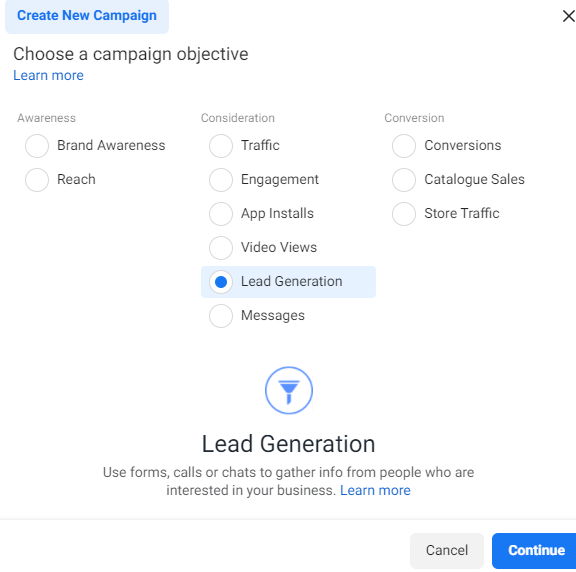
Facebook의 리드 생성 광고 캠페인은 가장 인기 있는 도구입니다. 이 도구를 사용하면 귀하의 게시물이 귀하의 제품과 서비스에 관심이 있는 광범위한 대상 고객에게 도달할 수 있습니다.
리드 생성 캠페인 만들기:
리드 생성 캠페인을 만들려면 비즈니스 슈트 아래의 광고 관리자로 이동해야 합니다.
광고 관리자에 액세스하려면 아래 단계를 따르세요.
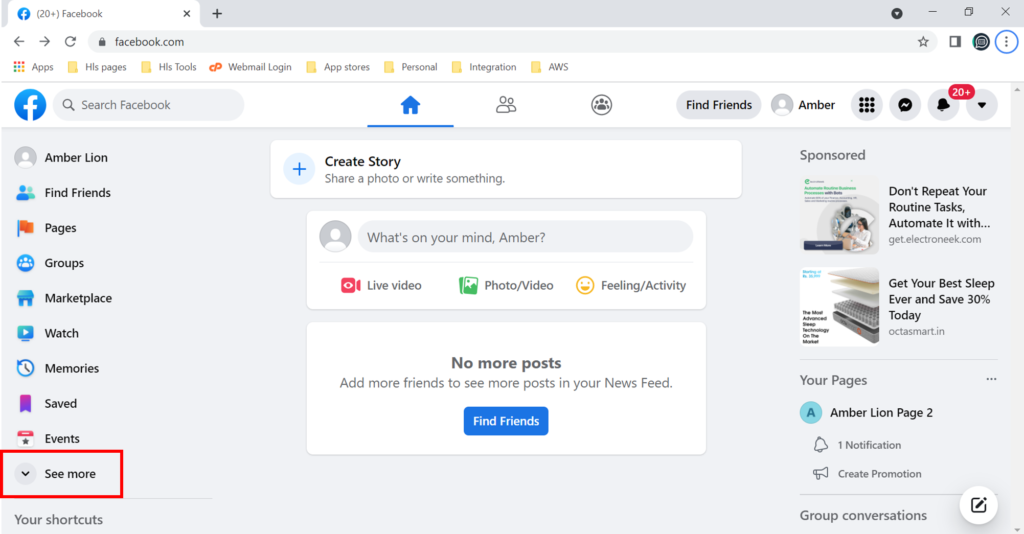
Facebook에 로그인한 후 왼쪽 메뉴에서 '더 보기'를 클릭하여 '광고 관리자 옵션'에 액세스합니다.
광고 관리자에서 리드 광고를 만들려면 Facebook에서 제공하는 아래 지침을 따를 수 있습니다.
- 광고 관리자로 이동 -> 왼쪽 상단의 + 만들기 클릭 -> 리드 생성 목표를 선택한 다음 계속 을 클릭합니다.
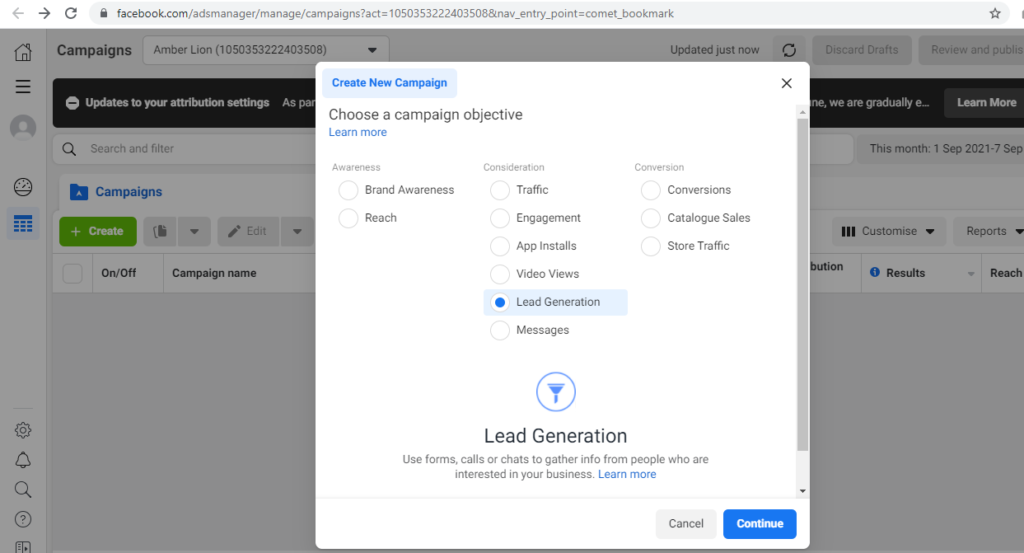
- 필요한 경우 캠페인 세부정보, A/B 테스트 및 캠페인 예산 최적화 정보를 추가하고 다음 을 클릭합니다.
- 리드 방법 섹션에서 인스턴트 양식 을 선택합니다. 사람들이 귀하의 비즈니스에 전화하여 리드가 되기를 원하는 경우 통화 광고를 만들 수 있습니다.
- 페이지 섹션에서 리드 광고를 만드는 데 사용할 Facebook 페이지를 선택합니다. 이 Facebook 페이지에서 리드 광고를 처음 만드는 경우 약관 보기 를 클릭합니다. 리드 광고 이용약관을 검토하고 이용 약관에 동의합니다 를 선택합니다.
- 예산, 잠재고객 및 게재위치를 선택합니다. 다른 캠페인 유형과 달리 18세 미만의 사용자에게는 리드 광고를 표시할 수 없습니다. 다음 을 클릭하십시오.
- 최적화 및 게재 섹션에서 리드 드롭다운을 클릭하고 광고 게재를 최적화할 방법을 선택합니다.
- 최대 리드 수의 경우 리드 를 선택합니다.
- 최고의 리드 품질을 얻으려면 전환 리드 를 선택하십시오. 필수는 아니지만 이 옵션을 선택할 때 개발자와 협력하여 CRM(고객 관계 관리) 시스템을 통합하는 것이 좋습니다. 전환 리드를 위해 CRM을 설정하는 방법에 대해 자세히 알아보세요.
- ID 섹션에서 Facebook 페이지를 선택하고 해당하는 경우 Instagram 계정을 연결합니다.
- 광고 설정 섹션에서 단일 이미지 또는 동영상 또는 캐러셀 을 선택합니다.
- 광고 크리에이티브 섹션에서 광고에 사용할 이미지 또는 동영상을 선택합니다.
- 광고에 포함할 제목, 설명 및 기타 텍스트를 추가합니다. 귀하의 양식과 가장 관련성이 높은 클릭 유도문안 버튼을 포함하십시오.
- 질문 형식 섹션에서 인스턴트 양식 을 선택합니다.
- 참고: 리드 생성 목표를 사용하여 사람들이 Messenger에서 비즈니스와 채팅을 시작하도록 권장할 수도 있습니다. 그렇게 하려면 Instant Form 대신 Automated chat 을 선택하고 여기의 지침을 따르십시오.
- 인스턴트 양식 을 선택한 경우 양식을 생성하기 위한 몇 가지 옵션이 있습니다.
- 양식 만들기 를 클릭 하여 새 인스턴트 양식을 만듭니다.
- 이미 생성한 양식 옆에 있는 복제 버튼을 클릭합니다. 이렇게 하면 수정할 수 있는 정확한 사본이 생성됩니다.
- 양식을 수정하려면 초안 옆에 있는 편집 버튼을 클릭합니다. 게시된 양식은 편집할 수 없지만 게시된 양식을 복제하고 변경할 수 있습니다.
- 양식 작성 을 클릭하면 양식 작성 창이 열립니다. 양식 이름 섹션에서 양식의 이름을 지정하십시오.
- 양식 유형 필드에서 사용하려는 인스턴트 양식 유형을 선택합니다.
- 더 많은 양 을 선택하면 모바일 장치에서 빠르게 작성하고 제출할 수 있는 양식을 만들 수 있습니다.
- 높은 의도 를 선택하면 제출 전에 정보를 확인할 수 있는 검토 단계가 추가됩니다.
- 소개 섹션에서 인스턴트 양식에 소개 화면을 추가합니다. 이 소개 섹션을 사용하여 제품 또는 서비스에 대해 자세히 설명하는 이미지, 헤드라인 및 설명을 포함할 수 있습니다.
- 질문 섹션에서 + 질문 추가 를 클릭하여 최대 15개의 질문을 추가합니다. 사용자 지정 질문을 사용하면 비즈니스 또는 조직에 가장 중요한 질문에 대한 답변을 얻을 수 있습니다. 사용자 정보를 요청하기 위해 미리 채우기 질문을 포함할 수도 있습니다.
- 질문 미리 채우기 섹션의 설명 필드에서 사람들에게 정보가 사용되거나 공유되는 방식을 알립니다. 귀하는 이 고지에 명시된 목적을 위해서만 귀하의 리드 광고에서 수집된 정보를 사용할 수 있습니다.
- 양식에 미리 입력할 정보를 선택합니다. + 카테고리 추가 버튼을 사용하여 카테고리를 추가할 수 있습니다.
- 개인 정보 섹션의 개인 정보 보호 정책 필드에 링크 텍스트와 URL을 추가합니다. 인스턴트 양식에 면책조항을 추가하려면 + 사용자 지정 면책조항 추가 를 클릭할 수도 있습니다. 사용자 정의 면책 조항에는 글자수 제한이 없습니다.
- 완료 섹션에서 헤드라인, 설명, 클릭 유도문안 버튼 및 링크를 추가하여 잠재 고객이 양식을 제출한 후에도 계속 참여하도록 하십시오. 헤드라인 및 클릭 유도문안 텍스트 필드는 최대 60자를 포함할 수 있습니다.
- 양식 미리보기 상단에 있는 화살표를 사용하여 전체 양식이 원하는 대로 표시되는지 확인합니다.
- 게시 를 클릭하여 양식을 완료합니다. 나중에 변경하려는 경우 임시 저장 을 클릭합니다. Instant Form이 완성되면 편집할 수 없습니다.
- 해당되는 경우 추적 섹션에 정보를 추가하여 광고의 나머지 부분을 완료하십시오.
- 완료되면 게시 를 클릭하여 리드 광고를 게시합니다.
사람이 Facebook에서 리드 광고를 클릭하면 Facebook 인스턴트 양식으로 이동합니다. 마찬가지로, Instagram에서 귀하의 리드 광고를 클릭하면 Instagram Instant Form으로 이동합니다. 이 양식에서 미리 채워진 정보를 편집하고 제출 버튼을 클릭하기 전에 귀하가 한 맞춤 질문에 답변할 수 있습니다.

사람들이 양식을 제출한 후 광고 관리자 또는 Facebook 페이지에서 직접 리드 데이터를 다운로드하거나 CRM 시스템에 연결할 수 있습니다.
이 블로그가 Facebook을 사용하여 비즈니스 리드를 생성하고 비즈니스 기회를 개선하는 데 도움이 되기를 바랍니다.
비즈니스 계정에 사용자 추가
비즈니스 계정을 생성하는 동안 Facebook은 생성할 광고에서 함께 일할 사용자를 더 추가할 수 있는 옵션을 제공합니다.
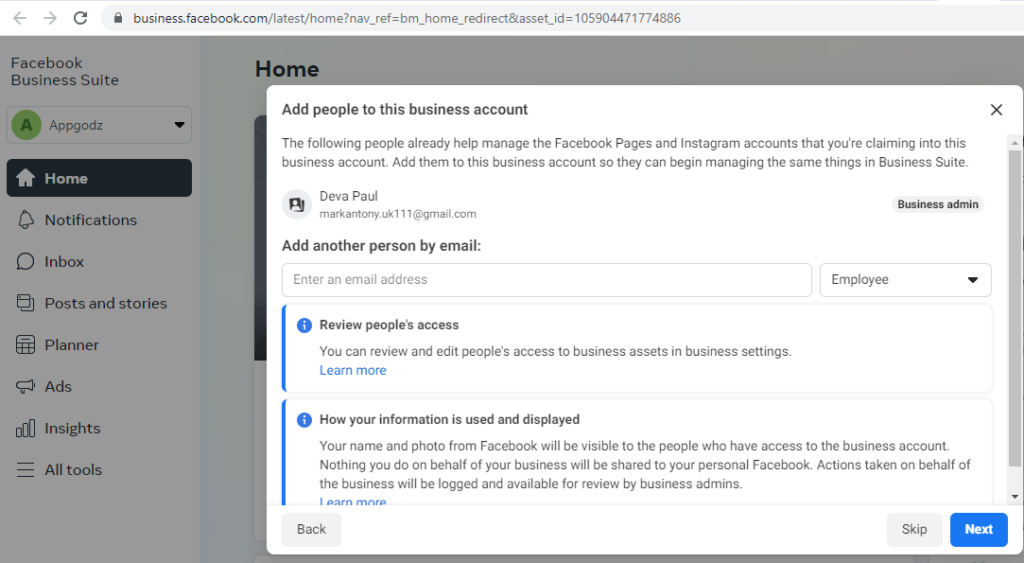
사용자의 이메일 ID를 입력하고 초대할 해당 역할을 선택합니다. 다음을 클릭하고 요약을 검토한 후 '확인'을 클릭합니다.
광고가 생성된 후에도 사용자를 추가할 수 있습니다. 계정에 더 많은 사용자를 추가하려면 다음 단계를 따르세요.
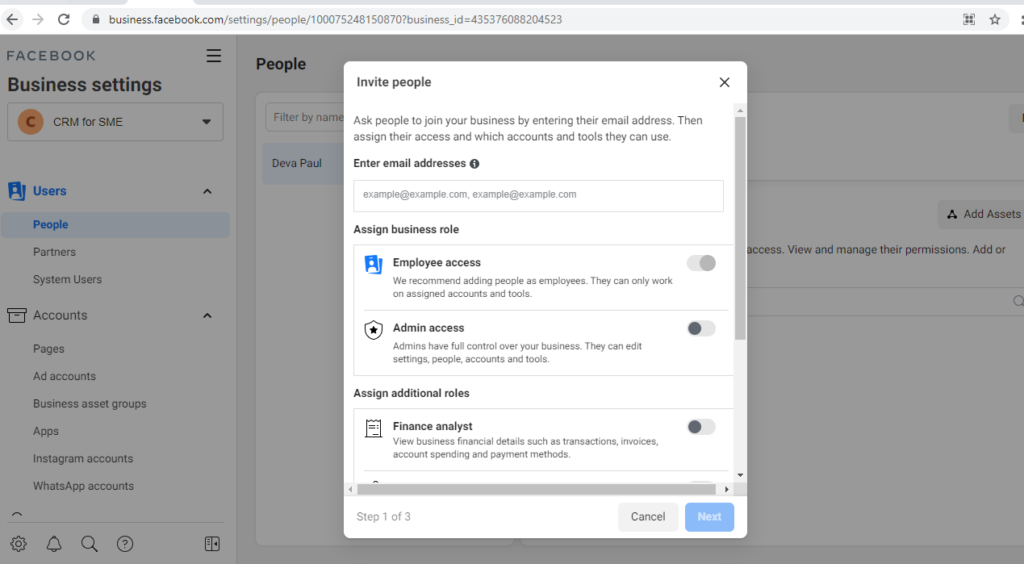
- Ad Manger로 이동( 어떻게?) -> 왼쪽 메뉴에서 3개의 가로선( 모든 도구) 클릭 -> 비즈니스 설정 -> FB는 기존 비즈니스 계정을 표시합니다.
- 사용자를 추가할 비즈니스 계정을 선택합니다.
- 왼쪽 메뉴에서 사람 선택 -> '추가'를 클릭하고 초대할 이메일 ID를 입력합니다. 초대하는 동안 사전 설정된 비즈니스 역할을 할당할 수도 있습니다.
